Dell OptiPlex GX270 – страница 7
Инструкция к Компьютеру Dell OptiPlex GX270
Оглавление
- Примечания, предупреждения и важная информация
- Coдepжaниe
- О данном руководстве Поиск информации о компьютере Что вы ищете? Найдите это здесь
- Что вы ищете? Найдите это здесь
- Что вы ищете? Найдите это здесь
- Устранение неисправностей
- Работа с компакт-диском Drivers and Utilities
- Драйверы для вашего компьютера Диагностическая программа Dell Diagnostics Когда следует использовать диагностическую программу Dell Diagnostics
- Запуск диагностической программы Dell Diagnostics Запуск диагностической программы Dell Diagnostics с жесткого диска
- Запуск диагностической программы Dell Diagnostics с компакт-диска Drivers and Utilities
- Запуск диагностической программы Dell IDE Hard Drive Diagnostics ПРЕДУПРЕЖДЕНИЕ: Инструкции по технике безопасности Общие положения
- ПРЕДУПРЕЖДЕНИЕ: Инструкции по технике безопасности (продолжение)
- Работа с компьютером
- Работа с компьютером (продолжение) При работе внутри компьютера
- Работа с компьютером (продолжение) Нормативная информация
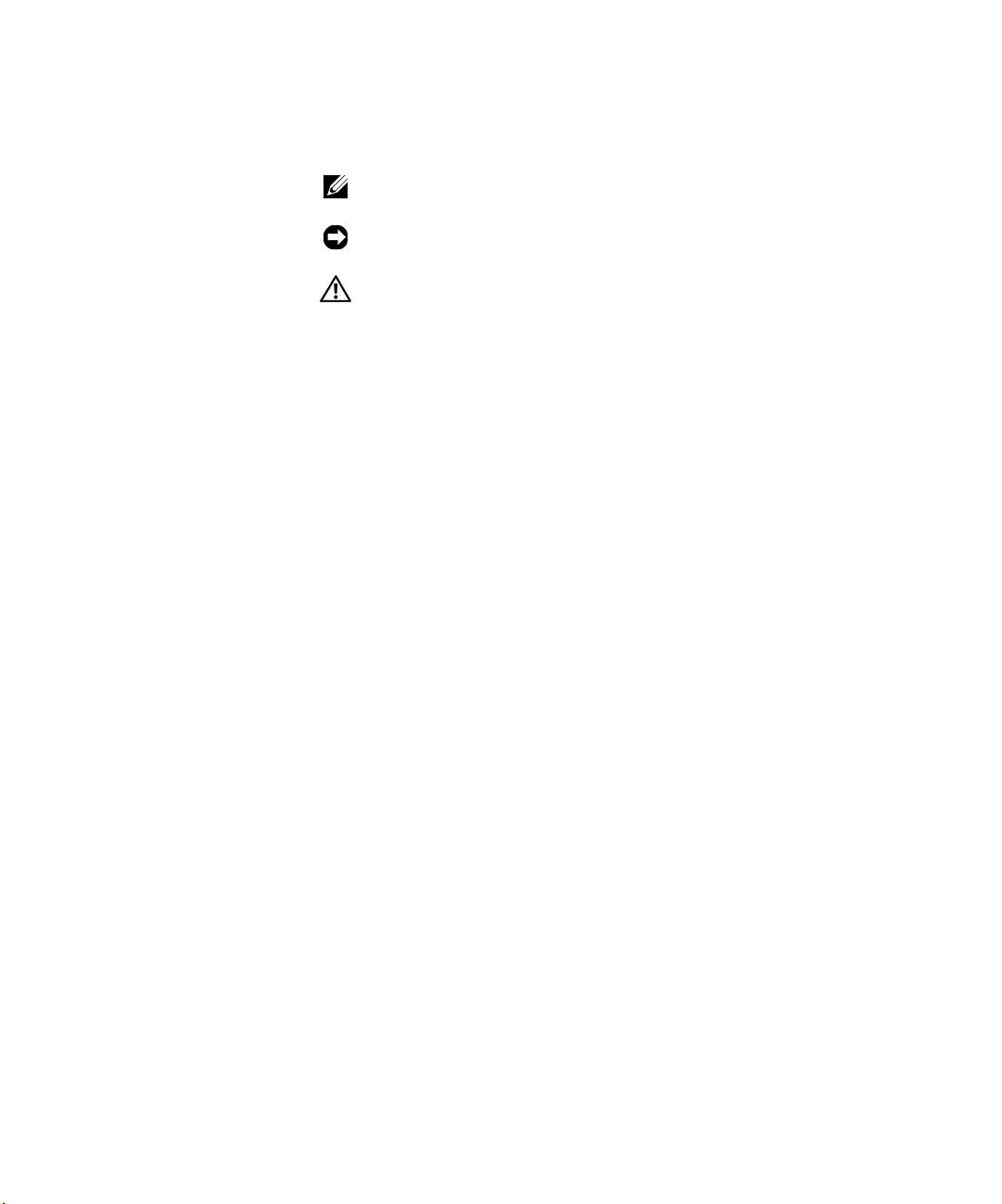
Merknader, Meldinger og Obs!
MERK: Betyr viktig informasjon som hjelper deg til å bruke datamaskinen på
en bedre måte.
MELDING: Betyr enten mulig skade på maskinvare eller tap av data, og
forteller deg hvordan du skal unngå problemet.
OBS!:
Indikerer fare for materielle skader, personskader eller død.
____________________
Informasjonen i dette dokumentet kan endres uten varsel.
© 2000–2002 Dell Computer Corporation. Forbeholdt alle rettigheter.
Det er ikke tillatt å mangfoldiggjøre dette dokumentet eller deler av det uten forutgående tillatelse
fra Dell Computer Corporation.
Varemerker som brukes i denne teksten: Dell, OptiPlex og DELL-logoen er varemerker for
Dell Computer Corporation; Microsoft og Windows er registrerte varemerker for
Microsoft Corporation.
Andre varemerker og navn kan være brukt i dette dokumentet for å henvise til enheter som
gjør krav på merker og navn på deres produkter. Dell Computer Corporation frasier seg alle
eiendomsinteresser til andre varemerker og navn enn sine egne.
November 2002 P/N 94CGN Rev. A07
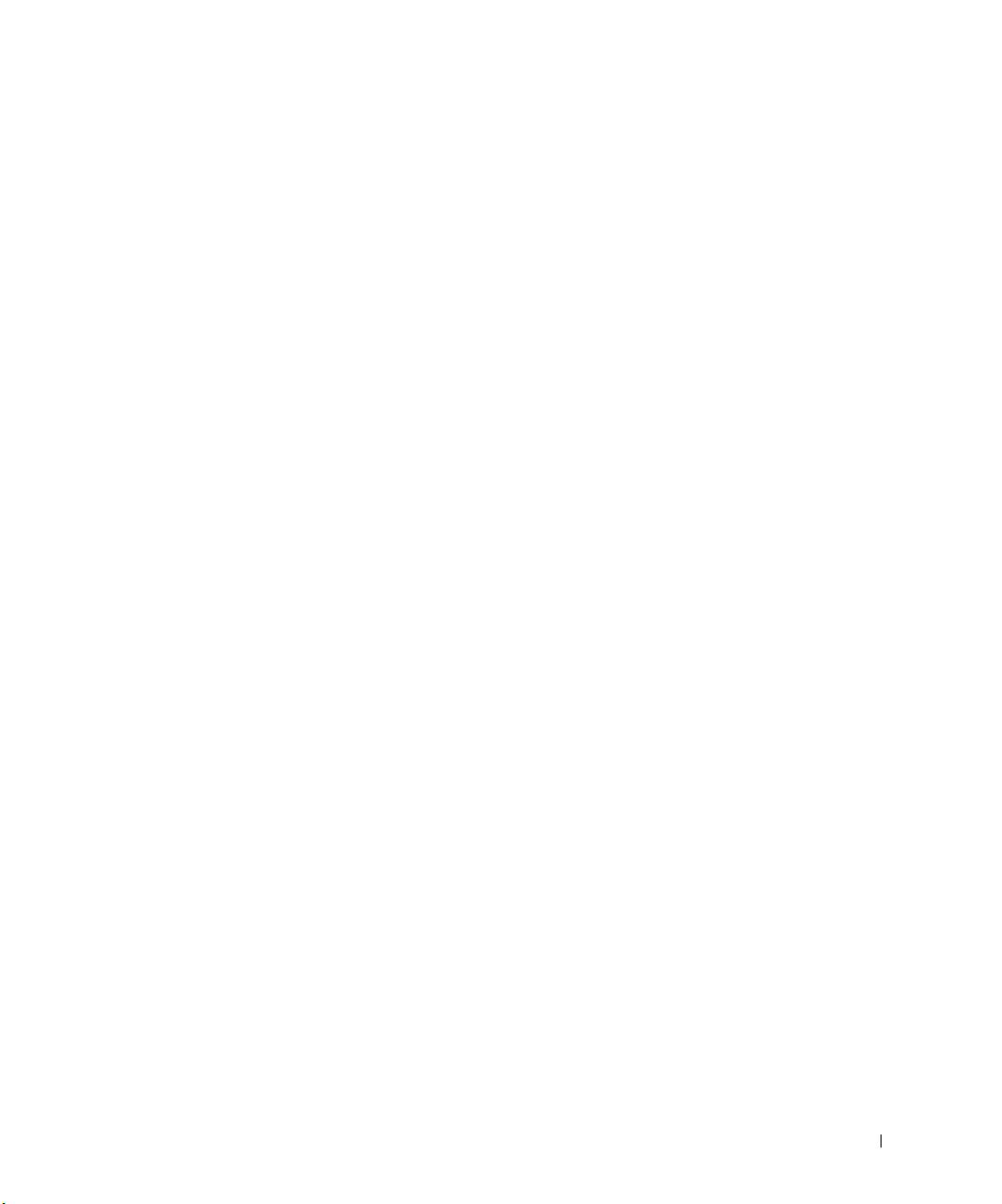
Innhold
Om denne håndboken . . . . . . . . . . . . . . . . . . . . . . . 123
Finne informasjon om datamaskinen din
. . . . . . . . . . . . . 123
Løse problemer
. . . . . . . . . . . . . . . . . . . . . . . . . . 126
Bruke Drivers and Utilities CD
. . . . . . . . . . . . . . . . . 127
Dell Diagnostics
. . . . . . . . . . . . . . . . . . . . . . . . . . 128
Når skal du bruke Dell Diagnostics?
. . . . . . . . . . . . . . 128
Starte Dell Diagnostics
. . . . . . . . . . . . . . . . . . . . . 128
Kjøre Dell-diagnosetest for IDE-harddisk
. . . . . . . . . . . . 130
OBS!: Sikkerhetsveiledning
. . . . . . . . . . . . . . . . . . . . 130
Generelt
. . . . . . . . . . . . . . . . . . . . . . . . . . . . 130
Ved bruk av datamaskinen
. . . . . . . . . . . . . . . . . . . . 132
Når du arbeider inne i datamaskinen
. . . . . . . . . . . . . . 133
Informasjon om bestemmelser
. . . . . . . . . . . . . . . . . . 134
Innhold 121
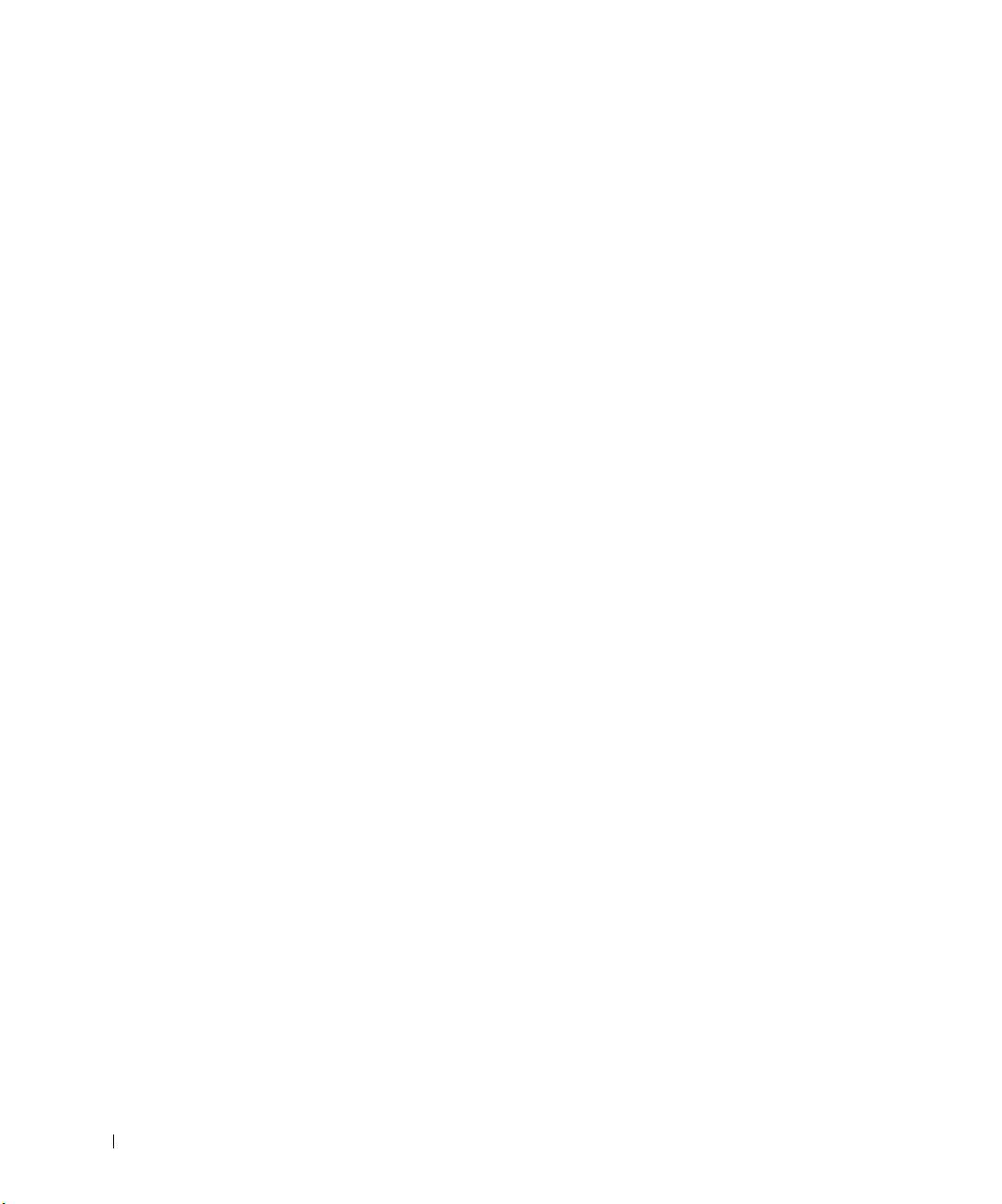
122 Innhold
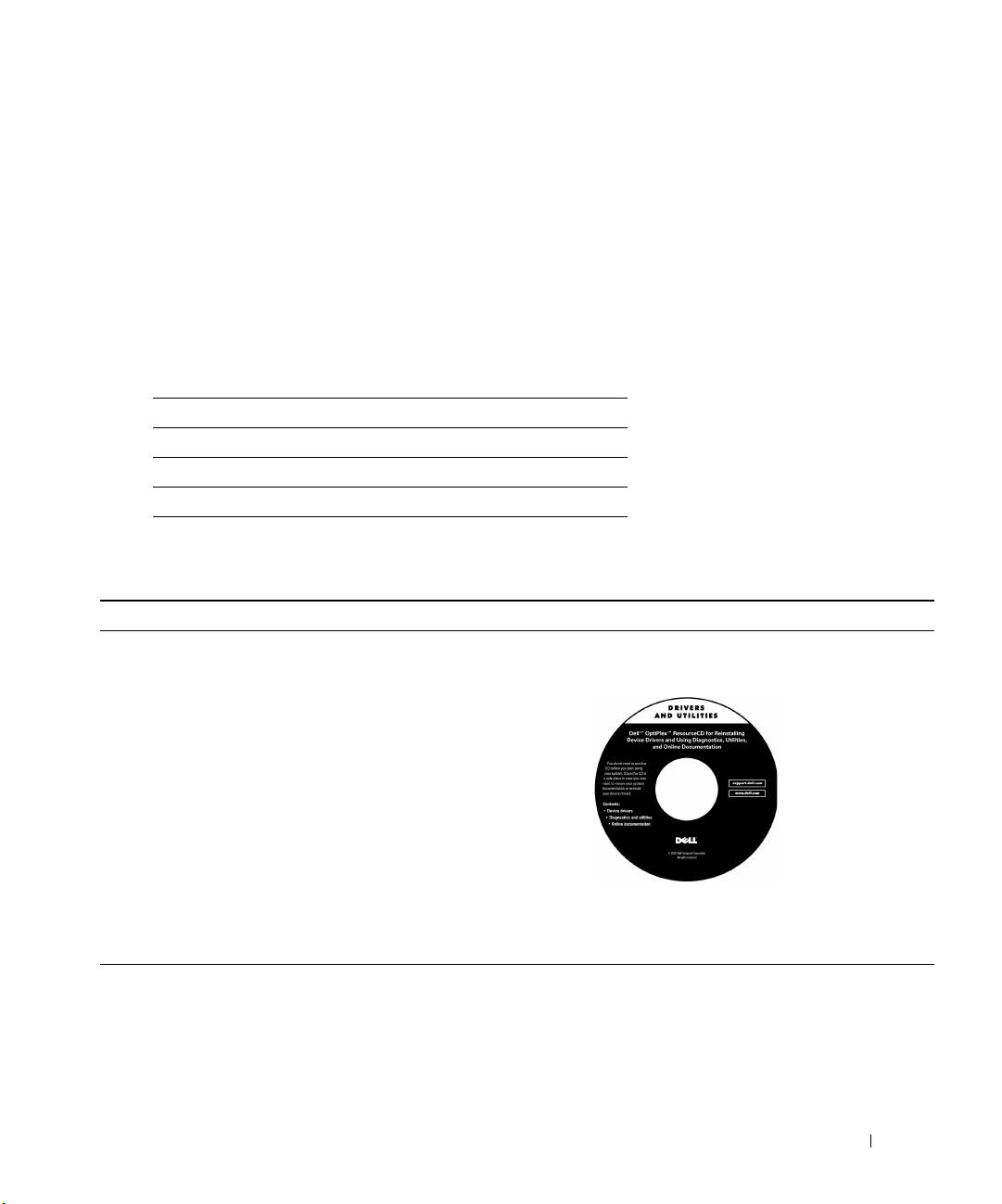
Om denne håndboken
Dette dokumentet inneholder informasjon om problemløsing og om
sikkerhet og bestemmelser for din Dell™ OptiPlex™ -datamaskin.
Gå til Dells nettside for teknisk støtte på support.euro.dell.com for å finne
de nyeste versjonene av dokumentene på harddisken.
Lovbestemte modellnumre forekommer i dette dokumentet. Den
tilsvarende kabinettypen vises under.
Modellnumre for spesielle bestemmelser og kabinettyper
DHS = lite bordkabinett (SD)
DHP = lite formfaktorkabinett (SF)
DHM = lite minitårnkabinett (SMT)
Finne informasjon om datamaskinen din
Hva leter du etter? Finn det her
• Et diagnostiseringsprogram for
CDen Drivers and Utilities (også kjent som
datamaskinen
Resource CD)
• Drivere til datamaskinen
• Dokumentasjonen til datamaskinen
• Dokumentasjonen til enheter og
tilleggsutstyr
Denne CDen kan du bruke når du vil lese dokumentasjon, ominstallere
drivere eller bruke diagnostiseringsverktøy.
Installasjon og hurtigreferanse 123
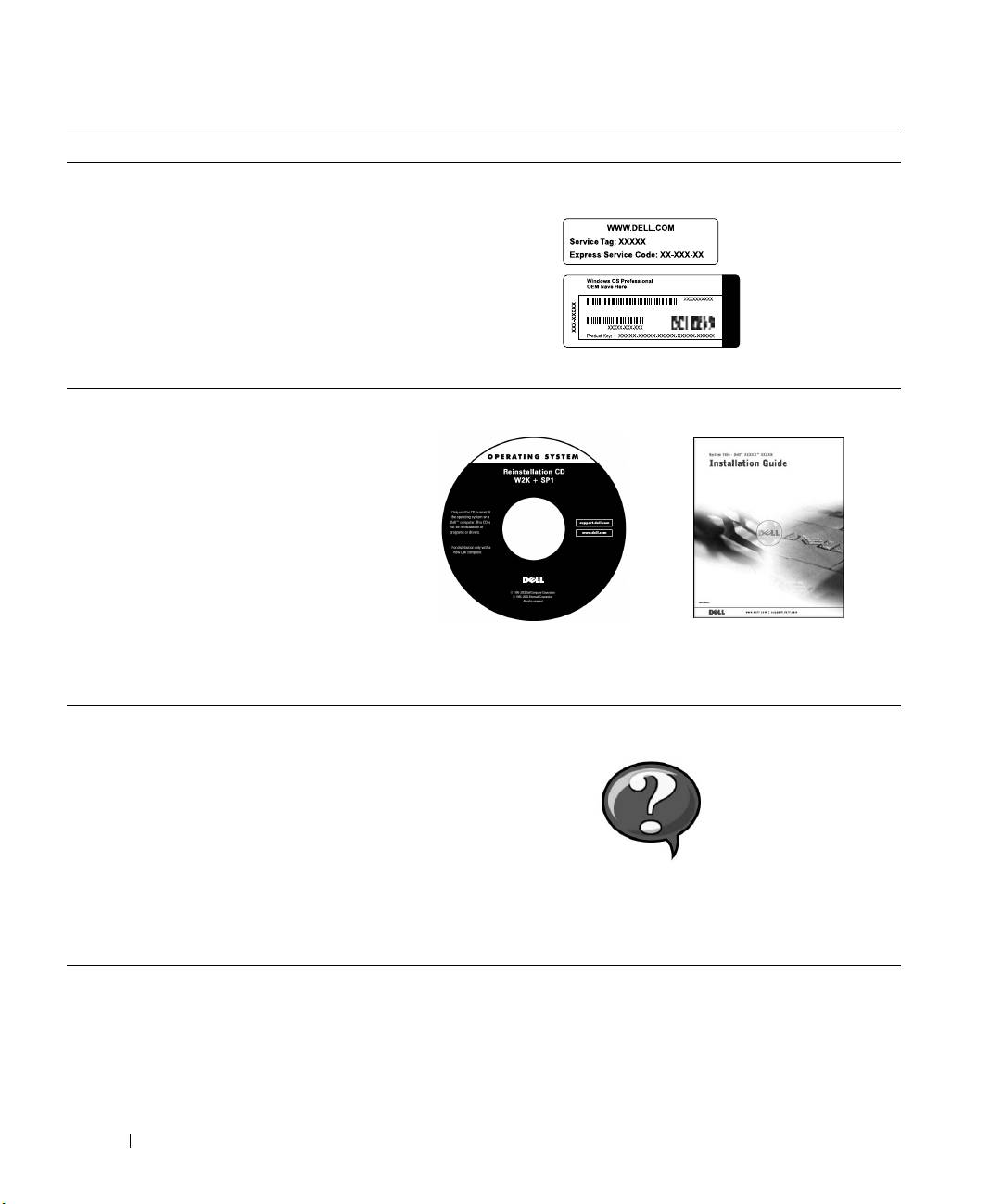
Hva leter du etter? Finn det her
• Servicenummer og kode for ekspress-service
Produktnøkkel og kode for ekspress-service
®
®
• Lisensetikett for Microsoft
Windows
(produktnøkkel)
Festet på datamaskinen.
• Hvordan ominstallere operativsystemet Operativsystem-CD og installasjonsveiledning
www.dell.com | support.euro.dell.com
Hvis du ominstallerer operativsystemet, bruker du CDen Drivers and
Utilities for å ominstallere driverne til det utstyret som fulgte med
datamaskinen.
• Hvordan fjerne og bytte ut deler
Brukerhåndbokikonet
• Tekniske spesifikasjoner
• Hvordan justere systeminnstillingene
• Hvordan finne en feilkilde og løse problemer
Avhengig av hvilket operativsystem du har, kan du klikke på User’s
Guides (Brukerhåndbok)-ikonet på skrivebordet eller på Start-knappen
og deretter velge Help and Support (Hjelp og støtte) for å få frem den
elektroniske dokumentasjonen som er lagret på harddisken.
124 Installasjon og hurtigreferanse
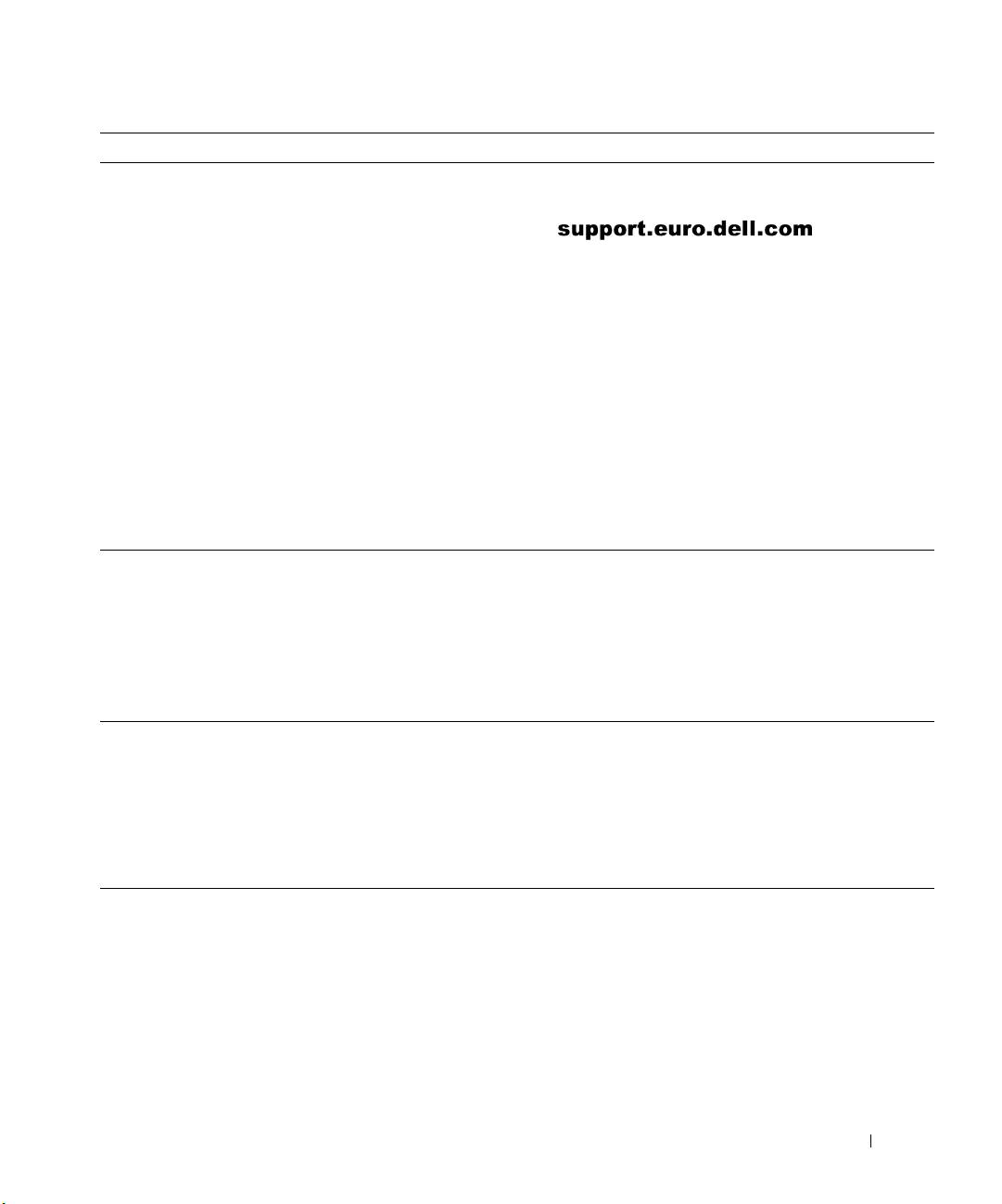
Hva leter du etter? Finn det her
• De nyeste driverne til datamaskinen
Hjemmesiden til Dells brukerstøtte
• Svar på spørsmål angående teknisk service
og brukerstøtte
• Nettdiskusjoner med andre brukere og
teknisk brukerstøtte
På hjemmesiden til Dells brukerstøtte finner du flere nettbaserte
• Dokumentasjon til datamaskinen
verktøy, deriblant:
• Knowledge Base (kunnskapsbasen) – hint, tips og nettkurs
• Customer Forum (kundeforum) – nettdiskusjoner med andre
Dell-kunder
• Upgrades (oppgraderinger) – oppgraderingsinformasjon for
komponenter som f.eks. minne, harddisk og operativsystem
• Customer Care (kundeservice) – kontaktinformasjon,
bestillingsstatus, garanti og informasjon om reparasjoner
• Downloads (nedlasting) – drivere, patcher og
programvareoppdateringer
• Reference (referanse) – dokumentasjon, produktspesifikasjoner
og rapporter
• Behandlingsstatus for din serviceforespørsel
Hjemmesiden til Dells brukerstøtte for bedrifter
• Vanligste tekniske spørsmål for
(Dell Premier Support)
datamaskinen
Hjemmesiden til Dell Premier Support er spesielt utviklet for bedrifter,
• Ofte stilte spørsmål
offentlige etater og utdanningsinstitusjoner. Hjemmesiden kan være
• Filnedlasting
utilgjengelig i enkelte områder.
• Detaljert konfigurasjon for datamaskinen
• Serviceavtale for datamaskinen
• Hvordan bruke Windows XP
Windows XP Help and Support Center (hjelp og
• Dokumentasjon for datamaskinen
støtte for Windows XP)
med utstyr
1 Klikk Start-knappen, og velg deretter Hjelp og støtte.
2 Skriv inn et nøkkelord eller en setning som beskriver problemet, og
klikk deretter på pil-ikonet.
3 Klikk det emnet som best beskriver problemet ditt.
4 Følg veiledningen på skjermen.
Installasjon og hurtigreferanse 125
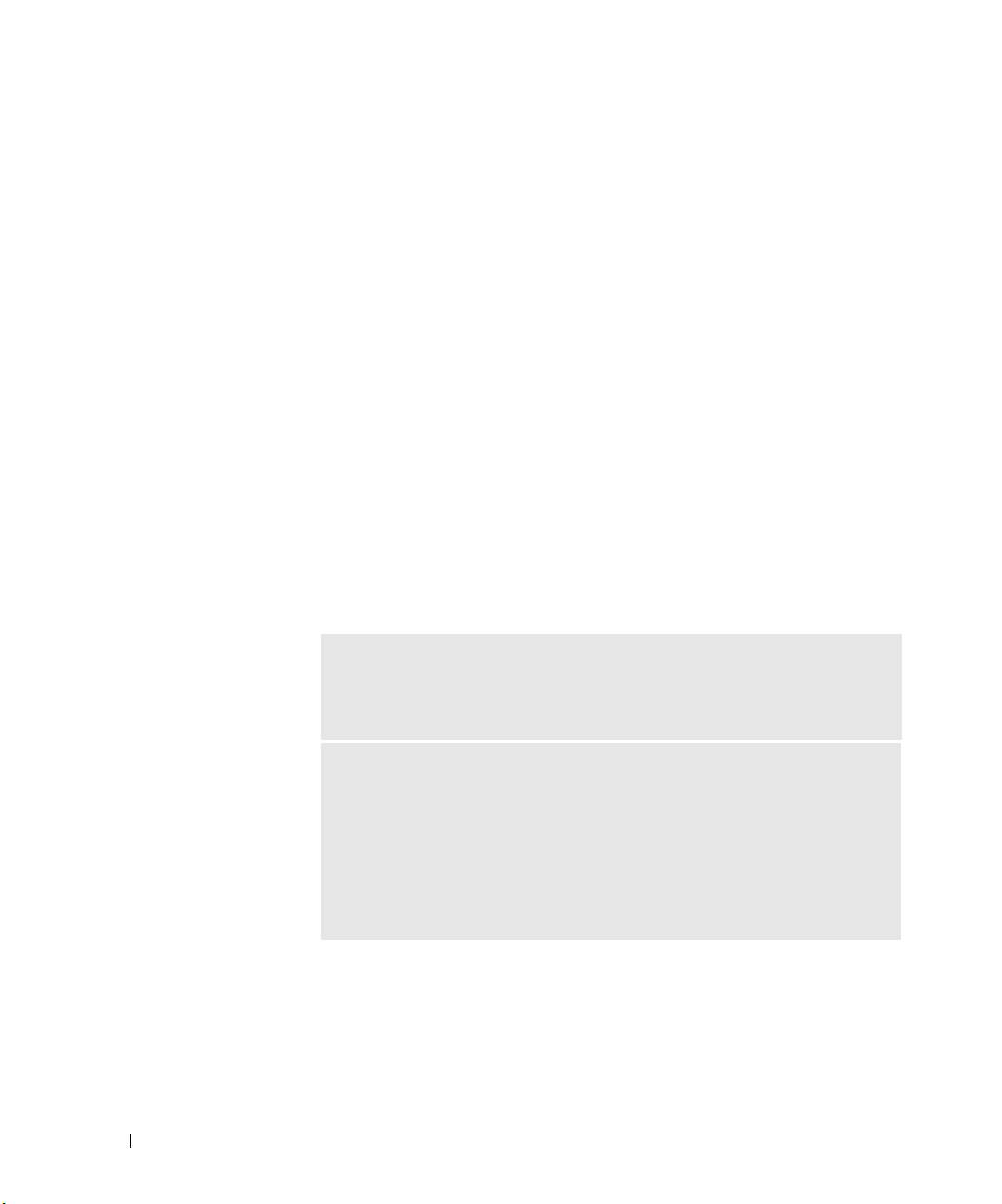
Løse problemer
Dell leverer en rekke verktøy som er til hjelp hvis systemet ditt ikke
fungerer som forventet. Gå til Dells nettside for teknisk støtte på
support.euro.dell.com for å finne de nyeste opplysningene om feilsøking for
ditt system. Du kan også finne beskrivelser av Dell-verktøy for feilsøking i
avsnittet "Getting Help (Få hjelp)" i den elektroniske Brukerhåndboken.
Hvis det oppstår problemer med datamaskinen som krever hjelp fra
Dell, skriver du en detaljert beskrivelse av feilen, lydsignalkoder eller
lampemønstre. Skriv ned Ekspresservicekoden og Servicekodenummeret
nedenfor, og kontakt Dell fra det stedet der datamaskinen befinner seg.
Se "Finne informasjon om datamaskinen din" på side 123 for å få se et
www.dell.com | support.euro.dell.com
eksempel på Ekspresservicekode og Servicekodenummer.
Ekspresservicekode: ___________________________
Servicekodenummer: ___________________________
Datamaskinen din inneholder følgende verktøy som kan hjelpe deg med å
løse et problem når ingen andre elektroniske verktøy er tilgjengelige:
DELL DIAGNOSTICS — Denne diagnosetesten til Dell tester ulike komponenter i
datamaskinen og hjelper deg å identifisere årsaken til problemer med maskinen.
Se "Kjøre Dell-diagnosetest for IDE-harddisk" på side 130 hvis du vil ha mer
informasjon.
FØLGENDE FUNKSJONER KAN INDIKERE EN MULIG SVIKT OG HJELPE
DEG FINNE HVA SOM ER PROBLEMET MED DATAMASKINEN.
B
RUKERHÅNDBOKEN INNEHOLDER MER INFORMASJON.—
S
YSTEMLAMPER — Sitter foran på datamaskinen
D
IAGNOSTIKKLAMPER — Sitter bak på datamaskinen
S
YSTEMMELDINGER — Kommer opp på skjermen
L
YDKODER — En serie lydsignaler fra datamaskinen
126 Installasjon og hurtigreferanse
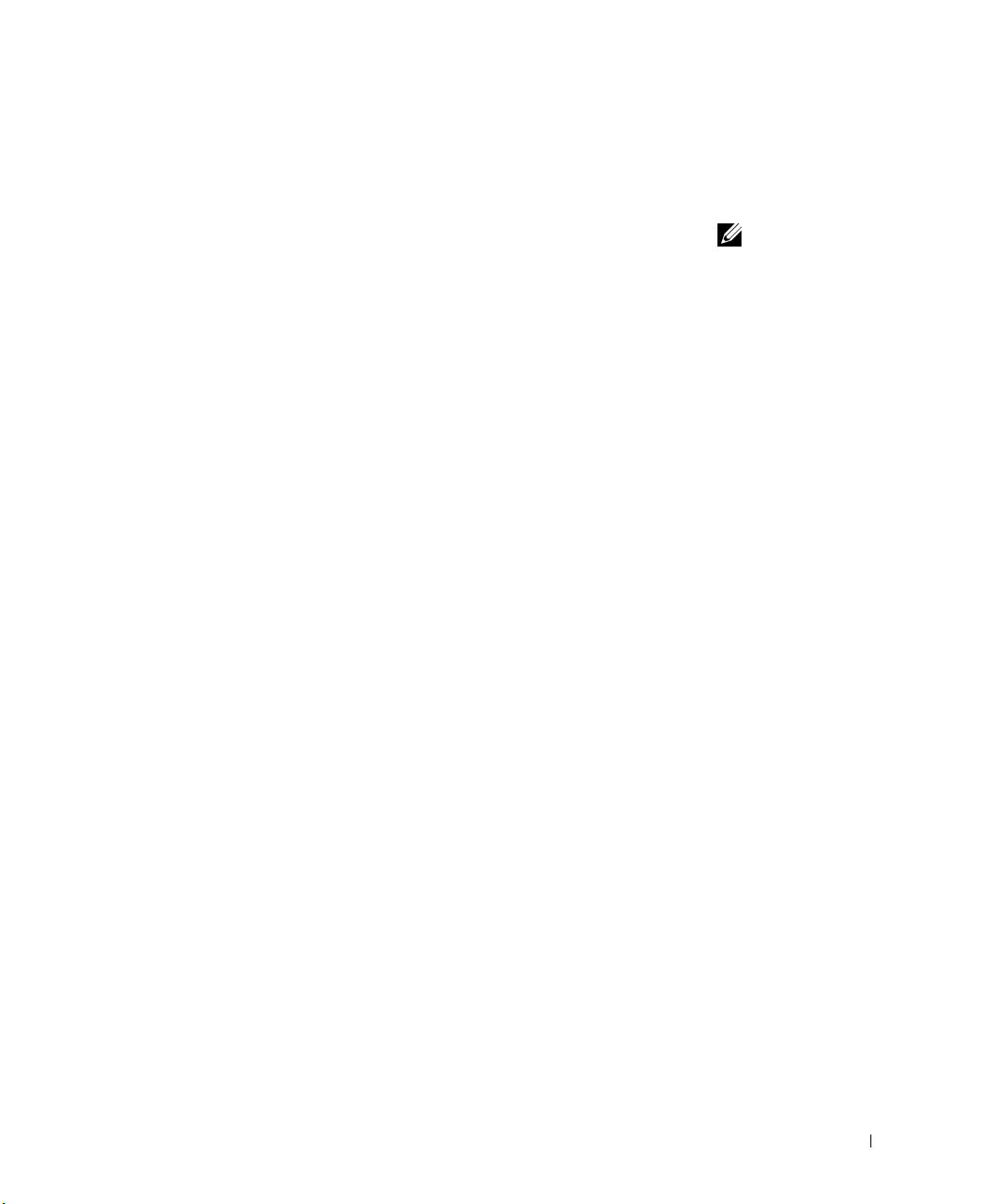
Bruke Drivers and Utilities CD
Slik bruker du CD-en Drivers and Utilities (drivere og verktøy) (også kalt
ResourceCD) mens du kjører operativsystemet Windows:
1
Slå på datamaskinen og la den starte opp til Windows-skrivebordet.
MERK: For å få tilgang
til enhetsdriverne og
2 Sett inn CDen Drivers and Utilities CD i CD-stasjonen.
brukerdokumentasjonen
må du bruke Drivers and
Hvis du bruker Drivers and Utilities CD for første gang på denne
Utilities CD mens du
datamaskinen, åpnes vinduet ResourceCD Installation (ResourceCD
kjører Windows.
installasjon) som viser at Drivers and Utilities CD er i ferd med å
starte installasjonen.
3 Klikk på OK for å fortsette.
For å fullføre installasjonen følger du instruksjonene i
installasjonsprogrammet.
4 Klikk på Next (Neste) i skjermbildet Welcome Dell System Owner
(Velkommen til eier av Dell-system).
5 Velg rett System Model (Systemmodell), Operating System
(Operativsystem), Device Type (Enhetstype) og Topic (Emne).
Drivere for ditt system
Slik viser du en liste med enhetsdrivere for din datamaskin:
1 Klikk My Drivers (Mine drivere) i Emne-menyen.
Drivers and Utilities CD gjennomsøker systemets maskinvare og
operativsystem, og deretter vises en liste over enhetsdrivere for din
systemkonfigurasjon på skjermen.
2 Klikk på den ønskede driveren og følg instruksene for å laste ned
driveren til systemet.
Hvis du vil se alle tilgjengelige drivere for datamaskinen din, velger du
Drivers (Drivere) fra menyen Emne.
Installasjon og hurtigreferanse 127
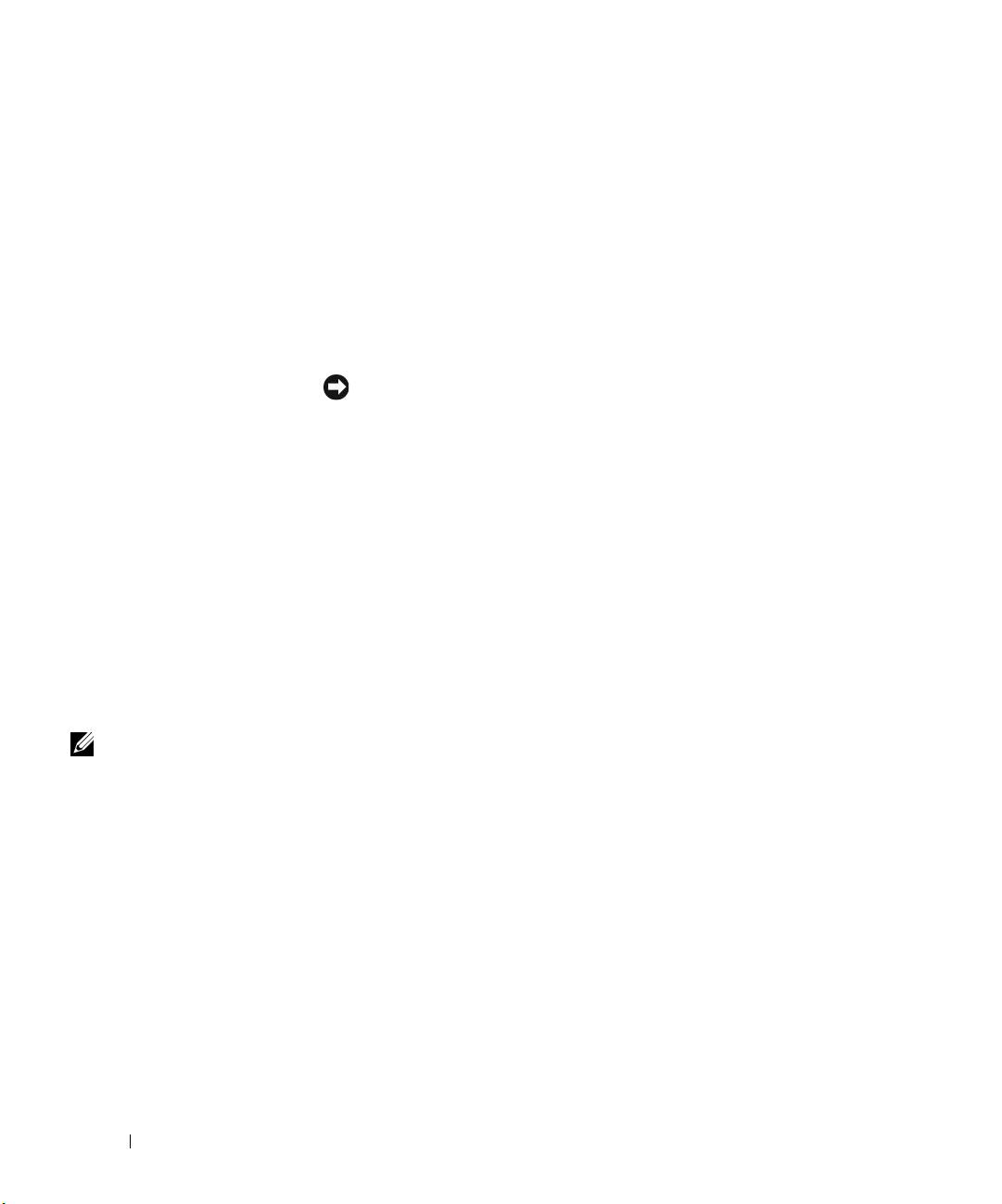
Dell Diagnostics
Når skal du bruke Dell Diagnostics?
Hvis du har et problem med datamaskinen, utfører du kontrollpunktene
under "Løse problemer" i brukerhåndboken og kjører Dell Diagnostics før du
tar kontakt med Dell for å få teknisk assistanse. Å kjøre Dell Diagnostics,
kan hjelpe deg løse problemet uten å kontakte Dell. Hvis du likevel
kontakter Dell, kan testresultatene gi viktig informasjon til Dells service- og
støttepersonellale.
MELDING: Hvis harddisken svikter, kjører du Dell IDE harddiskdiagnostikk
(se "Kjøre Dell-diagnosetest for IDE-harddisk" på side 130).
www.dell.com | support.euro.dell.com
Starte Dell Diagnostics
Gå til systemoppsett som forklart i Brukerhåndboken, gå gjennom
konfigurasjonsopplysningene for datamaskinen, og sørg for at enheten du
ønsker å teste vises i systemoppsettet og at den er aktiv.
Start Dell Diagnostics fra harddisken eller CD-en Drivers and Utilities
(også kalt ResourceCD).
Starte Dell Diagnostics fra harddisken
1 Slå av og start datamaskinen på nytt.
®
2 Trykk på <F12> umiddelbart når DELL
-logoen vises.
MERK: Hvis du får
Hvis du venter for lenge og Windows-logoen vises, må du vente til du
en melding om at
ser Windows-skrivebordet. Bruk deretter Start-menyen til å slå av
maskinen ikke finner
datamaskinen, og prøv på nytt.
en Diagnostics-
3 Når listen med oppstartsenheter vises, merker du Boot to Utility
verktøypartisjon, følger
Partition (Start opp til verktøypartisjon) og trykker på <Enter>.
du instruksene for å kjøre
Dell Diagnostics fra
4 Når hovedmenyen for Dell Diagnostics vises, velger du testen du
CD-en Drivers and
ønsker å kjøre.
Utilities.
5 Lukk testskjermen for å gå tilbake til Main Menu (Hovedmenyen).
Lukk Hovedmenyen for å avslutte Dell Diagnostics og starte
datamaskinen på nytt.
128 Installasjon og hurtigreferanse
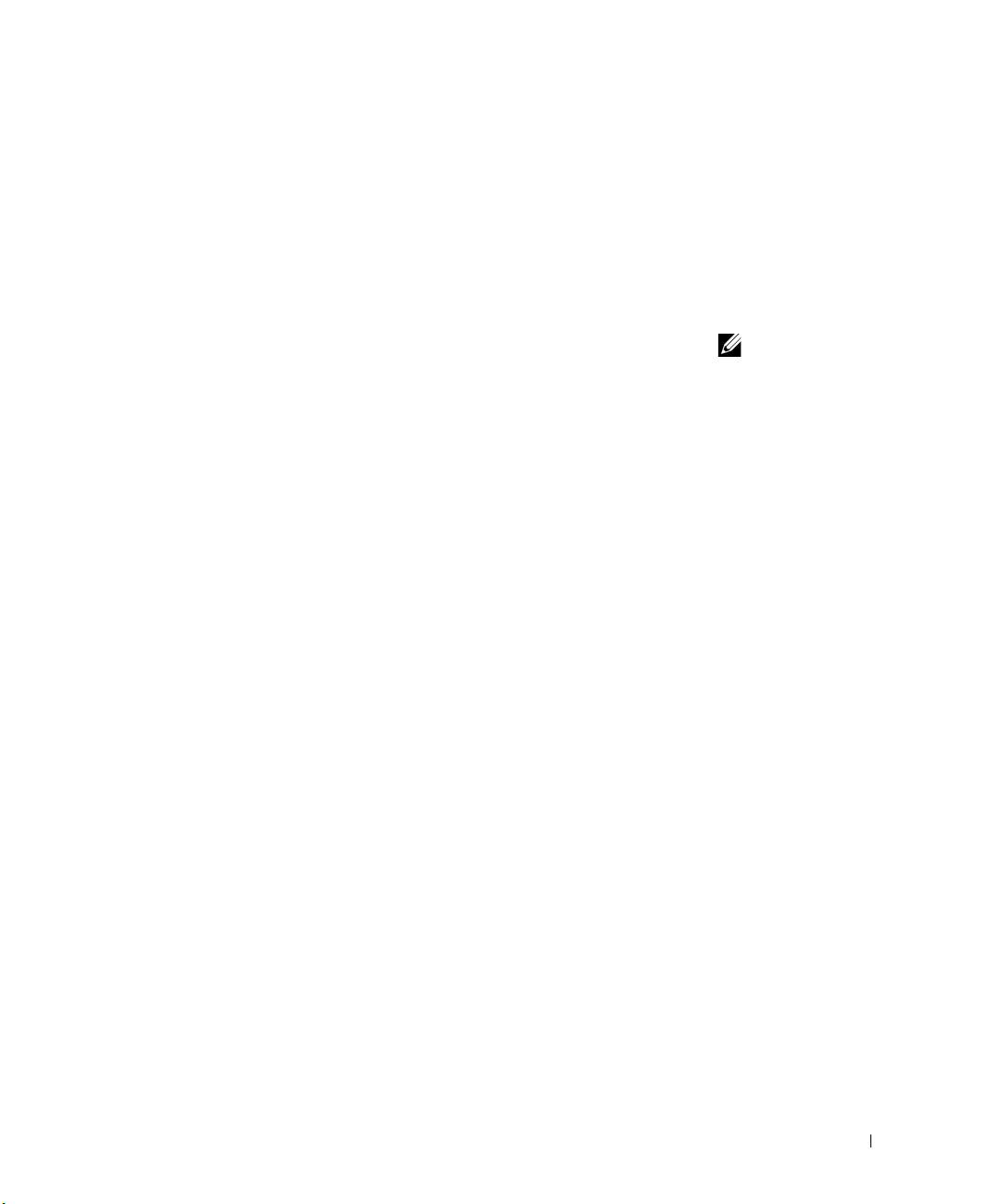
Starte Dell Diagnostics fra CD-en Drivers and Utilities ResourceCD
1 Sett inn CD-en Drivers and Utilities ResourceCD i CD-stasjonen.
2 Slå av og start datamaskinen på nytt.
Trykk på <F12> umiddelbart når DELL-logoen vises.
Hvis du venter for lenge og Windows-logoen vises, må du vente til du
ser Windows-skrivebordet. Bruk deretter Start-menyen til å slå av
datamaskinen, og prøv på nytt.
3
Når listen med oppstartsenheter vises, merker du IDE CD-ROM
MERK: Denne
Device (IDE CD-ROM-enhet) og trykker på <Enter>.
funksjonen endrer
oppstartsrekkefølgen bare
4 Velg IDE CD-ROM Device (IDE CD-ROM-enhet) på CD-ens
for én gang. Ved neste
oppstartsmeny.
oppstart blir maskinen
startet opp med de
5 Velg Boot from CD-ROM (Start fra CD-ROM) på menyen som vises.
enhetene som er angitt i
systemoppsettet.
6 Skriv 1 for å starte ResourceCD-menyen.
7 Skriv 2 for å starte Dell Diagnostics.
8 Velg Run the 32 Bit Dell Diagnostics (Kjør 32 Bit Dell Diagnostics)
på den nummererte listen. Hvis det er oppført flere versjoner, velger du
den versjonen som er riktig for din plattform.
9 Når hovedmenyen for Dell Diagnostics vises, velger du testen du
ønsker å kjøre.
10 Når testene er fullført, kan du ta ut CD-en.
11 Lukk testskjermen for å gå tilbake til Hovedmenyen. Lukk
Hovedmenyen for å avslutte Dell Diagnostics og starte datamaskinen
på nytt.
Installasjon og hurtigreferanse 129
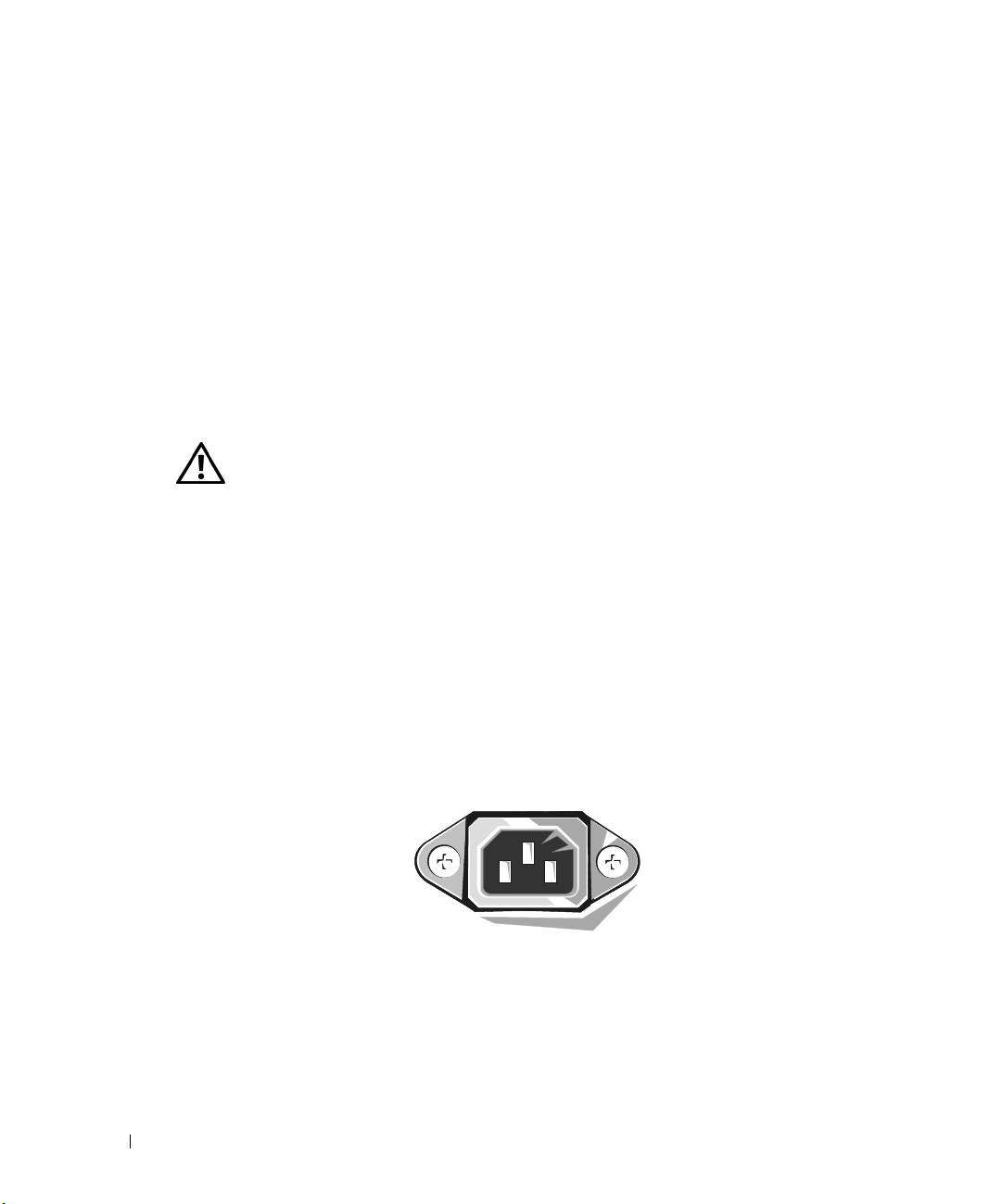
Kjøre Dell-diagnosetest for IDE-harddisk
Dell-diagnosetest for IDE-harddisk er et verktøy som tester harddisken for å
feilsøke eller bekrefte en harddiskfeil.
1 Slå på datamaskinen (hvis datamaskinen allerede er startet, starter du
den på nytt).
2 Når F2 = Setup (F2 = Installer) vises øverst i høyre hjørne av
skjermen, trykker du <Ctrl><Alt><D>.
3 Følg instruksene på skjermen.
Hvis en feil blir rapportert, slår du opp under "Problemer med
harddisken" i Brukerhåndboken.
www.dell.com | support.euro.dell.com
OBS!: Sikkerhetsveiledning
Følg disse sikkerhetsanvisningene for din egen sikkerhets skyld og for å beskytte datamaskin og
arbeidsmiljø fra mulige skader.
Generelt
• Forsøk ikke å utføre noe vedlikehold på datamaskinen med mindre du selv er en kvalifisert
service-tekniker. Følg alltid installasjonsanvisningene nøye.
• For å unngå elektrisk støt må du koble strømkablene til datamaskin og eksterne enheter til
stikkontakter som er forskriftsmessig jordet. Disse kablene er utstyrt med jordingsstøpsler
for å sikre skikkelig jording. Ikke bruk adapterplugger, og ikke utfør endringer på støpselet
på kabelen for å omgå jordingen. Hvis du må bruke skjøteledning, må dette være en kabel
med tre ledninger og forskriftsmessig jordingsstøpsel.
• For å redusere faren for elektrisk støt bør du unngå å bruke datamaskinen i tordenvær.
• For å redusere faren for elektrisk støt må du ikke koble kabler til eller fra eller utføre
vedlikehold på eller omkonfigurere dette produktet i tordenvær.
130 Installasjon og hurtigreferanse
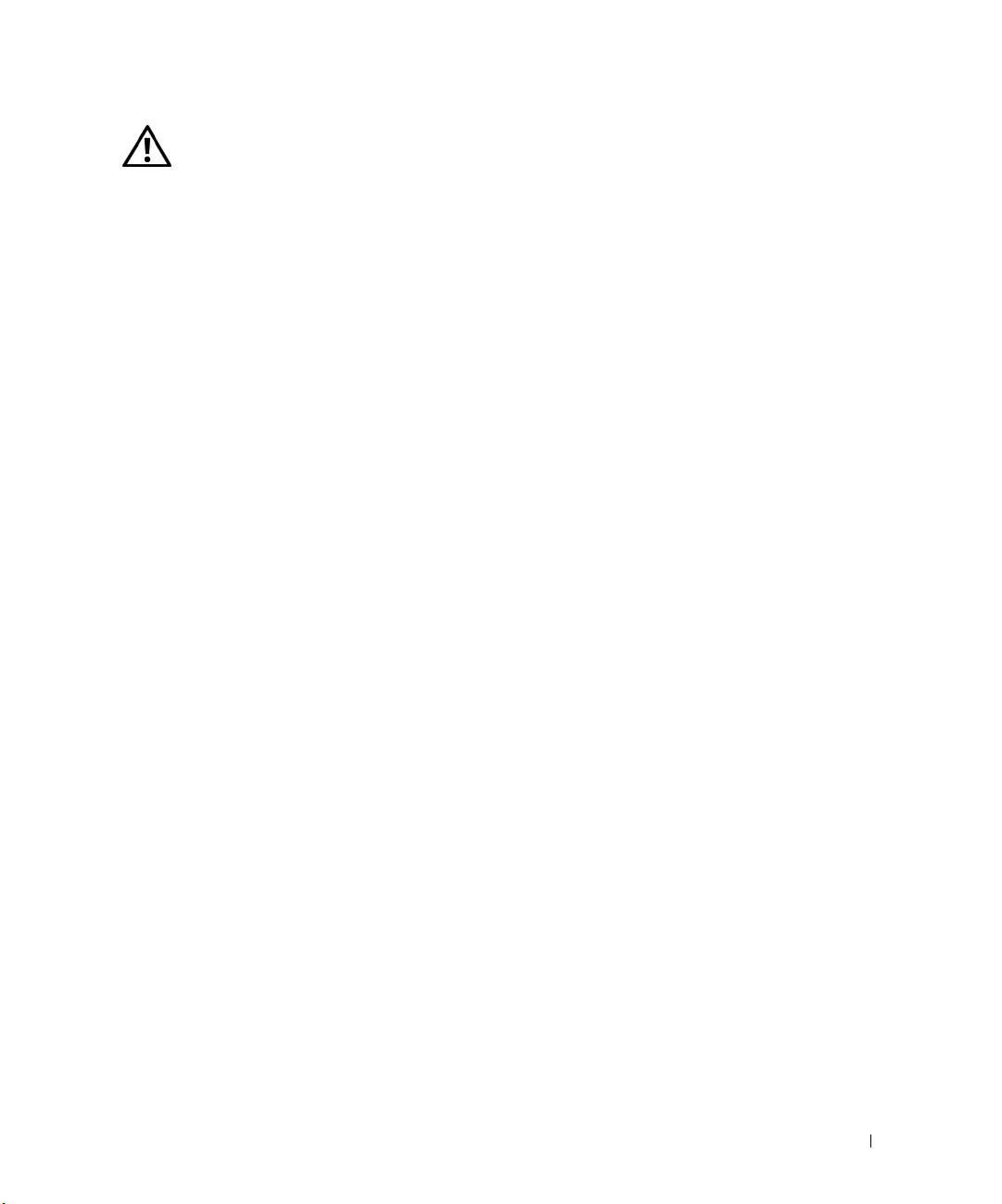
OBS!: Sikkerhetsveiledning (fortsettes)
• Hvis det fulgte et modem med datamaskinen, må kabelen som brukes sammen med
modemet, ha en minimum ledningsstørrelse på 26 AWG (American Wire Gauge) og en
FCC-godkjent RJ-11-plugg.
• Før du rengjør datamaskinen, må du koble maskinen fra den elektriske stikkontakten.
Rengjør datamaskinen med en myk klut fuktet med vann. Bruk ikke rengjøringsmiddel i
flytende form eller på sprayboks, da disse kan inneholde brennbare stoffer.
• For å unngå skade på hovedkort og andre komponenter må du vente 5 sekunder fra du
skrur av datamaskinen før du kobler en ekstern enhet fra maskinen.
• For å unngå kortslutning av datamaskinen når du kobler fra en nettverkskabel, må du først
koble kabelen fra nettverkskortet på baksiden av datamaskinen, og deretter fra
nettverkskontakten. Når du kobler en nettverkskabel til datamaskinen igjen, kobler du
først kabelen til nettverkskontakten, og deretter til nettverkskortet.
• For å beskytte datamaskinen fra plutselige spenningssvinginger, bør du bruke et
overspenningsvern eller en avbruddsfri strømforsyning (UPS).
• Kontroller at det ikke ligger noe oppå kablene til datamaskinen, og at kablene ikke er
plassert slik at noen kan tråkke på dem eller snuble i dem.
• Ikke press gjenstander inn i åpningene på datamaskinen. Dette kan føre til brann eller
elektrisk støt ved at innvendige komponenter blir kortsluttet.
• Hold datamaskinen unna varmeovner og andre varmekilder. Unngå også å blokkere
kjøleventiler. Unngå å plassere løse papirer under datamaskinen. Ikke plasser
datamaskinen i en enhet som er bygd inn i veggen, eller på en seng, sofa eller et teppe.
• Unngå å søle mat eller væsker på datamaskinen. Hvis datamaskinen blir våt, må du slå
opp i den elektroniske Brukerhåndboken eller veiledningen for diagnostisering og
feilsøking.
Installasjon og hurtigreferanse 131
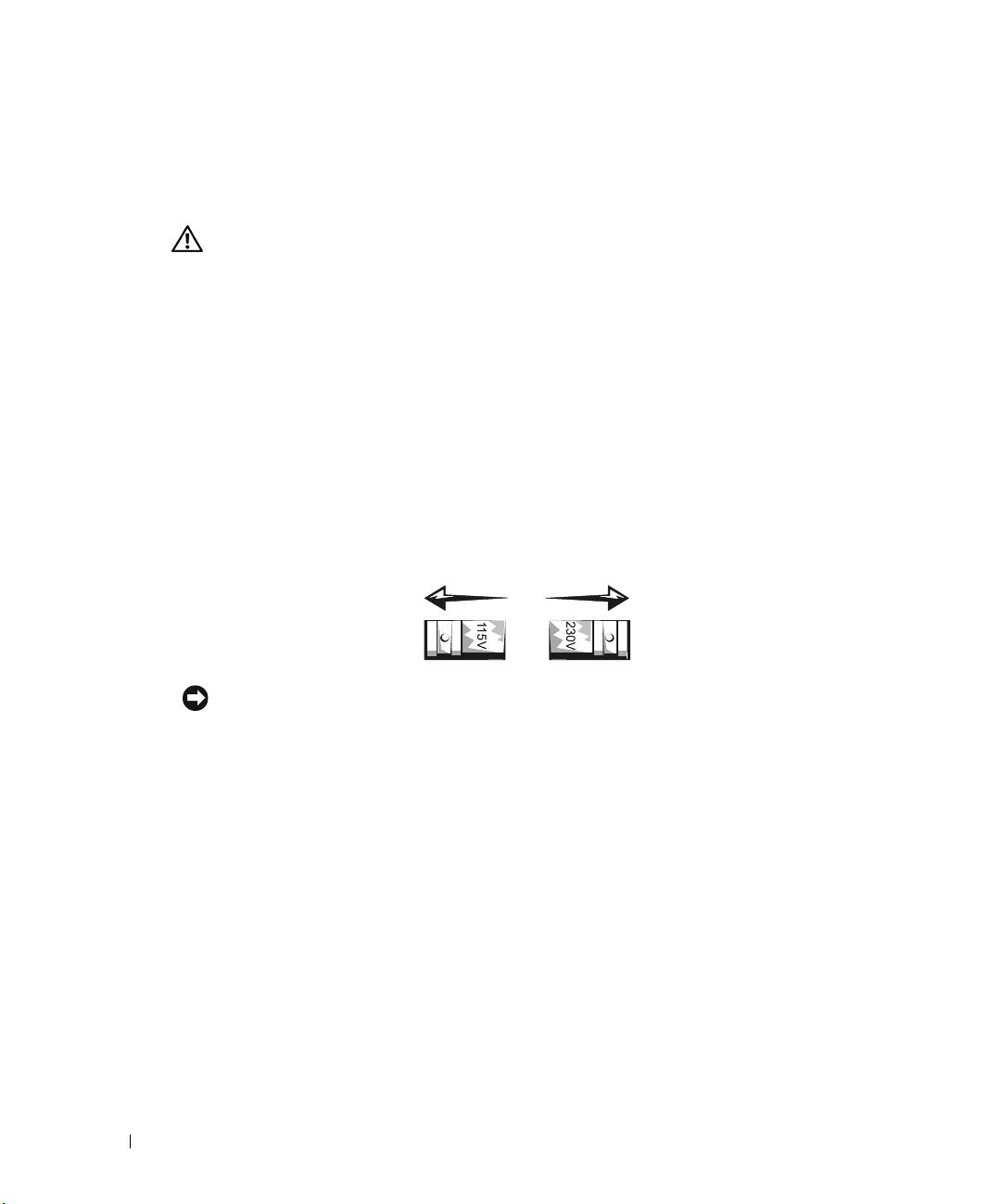
Ved bruk av datamaskinen
Når du bruker datamaskinen, bør du ta hensyn til følgende retningslinjer for sikker bruk.
OBS!: Ikke bruk datamaskinen når ett eller flere deksler er fjernet
(datamaskindeksler, innfatninger, innfyllingsplater, innsatser i frontpanelet osv.).
• Datamaskinen din er utstyrt med ett av følgende:
– Stømforsyning med fast spenning – Datamaskiner som har strømforsyning med fast
spenning, har ingen bryter for spenningsvalg på baksiden, og kjører på kun én
spenning (se merkelappen på utsiden av datamaskinen for å finne ut hvilken spenning
den bruker).
– Strømforsyning med automatisk spenningsvalg – Datamaskiner med kretser som
www.dell.com | support.euro.dell.com
automatisk velger spenning, har ingen bryter for valg av spenning på baksiden. Disse
maskinene finner selv riktig spenning.
– Bryter for manuelt valg av spenning – Datamaskiner med bryter for spenningsvalg på
baksiden må stilles inn manuelt for å fungere på riktig spenning.
MELDING: For å unngå skade på datamaskiner med manuelt spenningsvalg, setter du bryteren
på den spenningen som ligger nærmest spenningen i strømnettet på stedet du befinner deg. For bruk
i Japan må spenningsbryteren settes i stillingen 115-V selv om spenningen i strømnettet i Japan er
på 100 V. Kontroller også at skjerm og tilleggsutstyr er laget for å fungere med spenningen som er
tilgjengelig der du befinner deg.
• Før du utfører arbeid inne i datamaskinen, må du trekke ut stikkontakten for å redusere
faren for elektrisk støt og skade på kretskortene. Enkelte komponenter på hovedkortet
fortsetter alltid å motta strøm når datamaskinen er koblet til nettstrøm.
132 Installasjon og hurtigreferanse
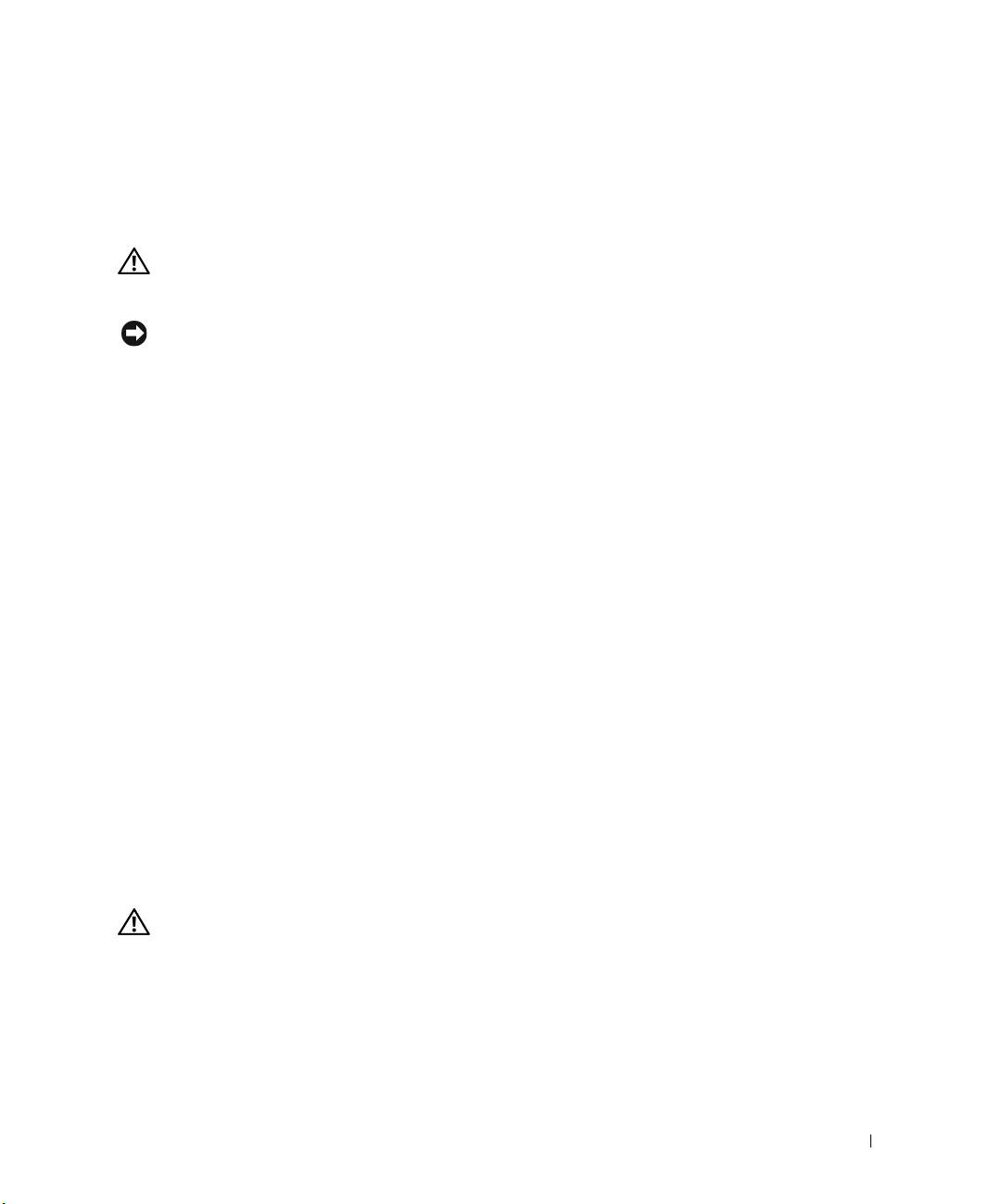
Ved bruk av datamaskinen (fortsettes)
Når du arbeider inne i datamaskinen
Utfør følgende trinn i angitt rekkefølge før du åpner dekslet til datamaskinen.
OBS!: Forsøk ikke å utføre vedlikehold på datamaskinen utover det som er
beskrevet i den elektroniske dokumentasjonen fra Dell eller andre instruksjoner du
måtte ha mottatt fra Dell.
MELDING: For å unngå skade på hovedkort og andre komponenter må du vente 5 sekunder fra du
skrur av datamaskinen til du fjerner en komponent fra systemkortet eller kobler en ekstern enhet fra
maskinen.
1
Slå av datamaskinen på anbefalt måte gjennom menyene i operativsystemet.
2 Skru av datamaskinen og eksterne enheter som er koblet til maskinen.
3 Jorde deg selv ved å berøre en umalt metallflate på kabinettet, for eksempel metallet
rundt kortsporåpningene bak på datamaskinen, før du berører noe inne i datamaskinen.
Mens du arbeider, bør du jevnlig berøre en umalt metallflate på datamaskinkabinettet for
å utlade eventuell statisk elektrisitet som kan skade de indre komponentene.
4 Koble datamaskin og eksterne enheter, inkludert skjerm, fra stikkontaktene sine. Koble
også fra alle telefon- eller telekommunikasjonslinjer fra datamaskinen.
Dette reduserer faren for personskade eller støt.
Legg også merke til følgende sikkerhetsretningslinjer når det er aktuelt:
• Når du kobler fra en kabel, trekker du i kontakten eller i beskyttelsessløyfen, og ikke i selve
kabelen. Noen kabler har en kontakt med låsetapper. Hvis du kobler fra denne typen
kabel, trykker du inn låsetappene før du kobler fra kabelen. Når du trekker kontakter fra
hverandre, må du holde dem på linje for å unngå å bøye noen av kontaktpinnene. Før du
kobler til en kabel må du også sørge for at begge kontakter er riktig vei og på linje.
• Du må behandle komponenter og kort med varsomhet. Ikke berør komponentene eller
kontaktene på et kort. Hold et kort i kantene eller i monteringsbraketten av metall. Hold
en komponent som for eksempel en mikroprosessorbrikke i kantene, ikke i pinnene.
OBS!: Det kan være fare for at et nytt batteri eksploderer hvis det installeres feil.
Erstatt batteriet bare med den samme eller den tilsvarende typen som blir anbefalt
av produsenten. Kast ikke batterier sammen med husholdningsavfall. Kontakt den
lokale instansen for avfallshåndtering for informasjon om hvor du kan kvitte deg
med spesialavfall som batterier.
Installasjon og hurtigreferanse 133

MERK: Du kan finne mer
Informasjon om bestemmelser
informasjon om
EMI (Electromagnetic Interference [Elektromagnetisk interferens]) er alle
bestemmelser for
systemet ditt i
typer signaler eller utstråling gjennom luften eller som ledes langs strøm-
Brukerhåndboken.
eller signalledninger, som kan føre til at radionavigasjon eller andre
sikkerhetstjenester ikke virker, eller som i alvorlig grad forringer, hindrer
eller stadig avbryter en lisensiert radiokommunikasjonstjeneste.
Dell-datamaskinsystemet er utformet i samsvar med gjeldende regler om
EMI. Endringer eller modifikasjoner som ikke er uttrykkelig godkjent av
Dell, kan føre til at brukeren mister retten til å bruke utstyret.
www.dell.com | support.euro.dell.com
134 Installasjon og hurtigreferanse
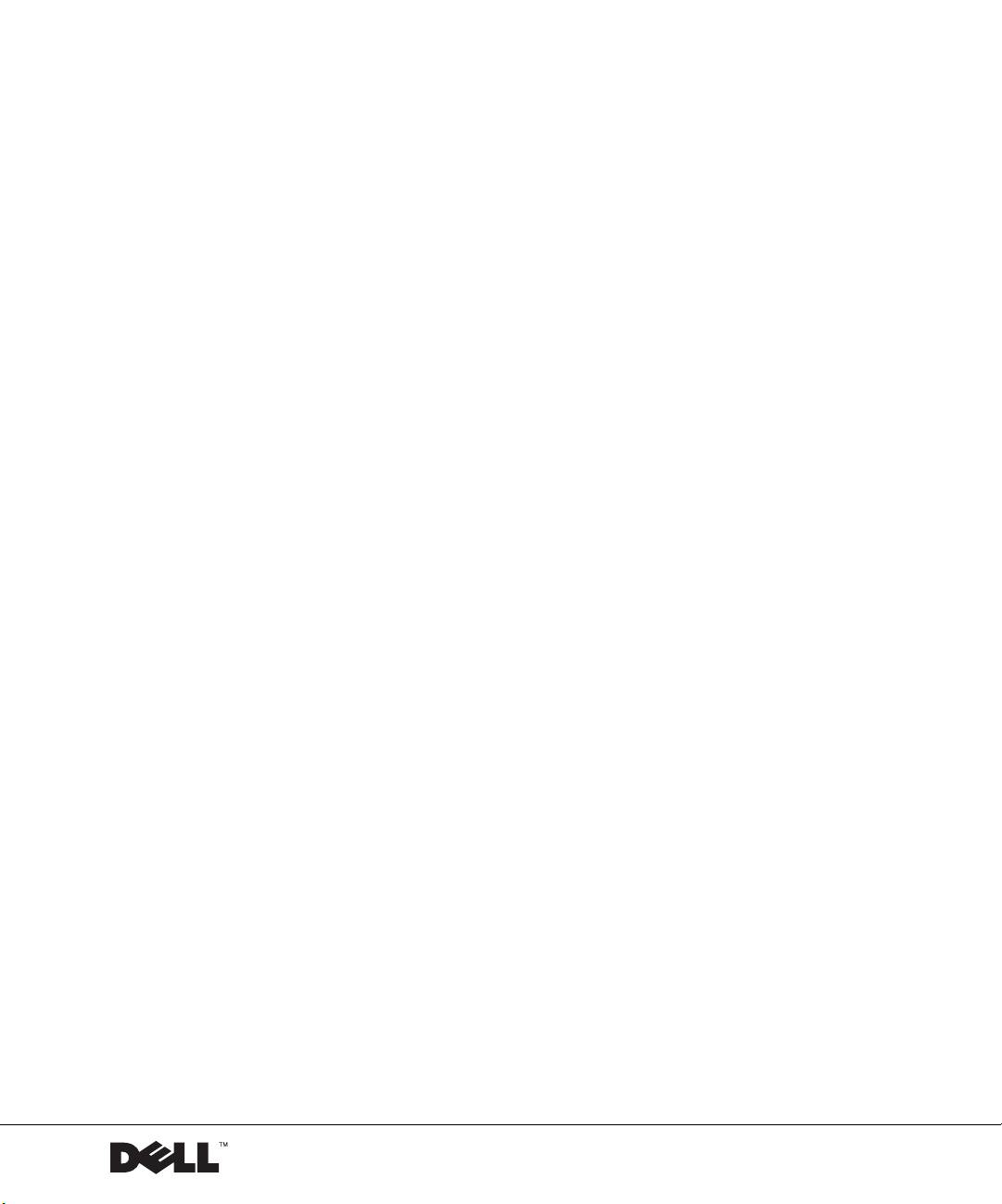
Systemy Dell™ OptiPlex™
Instrukcja konfiguracji i
informacje o systemie
www.dell.com | support.euro.dell.com
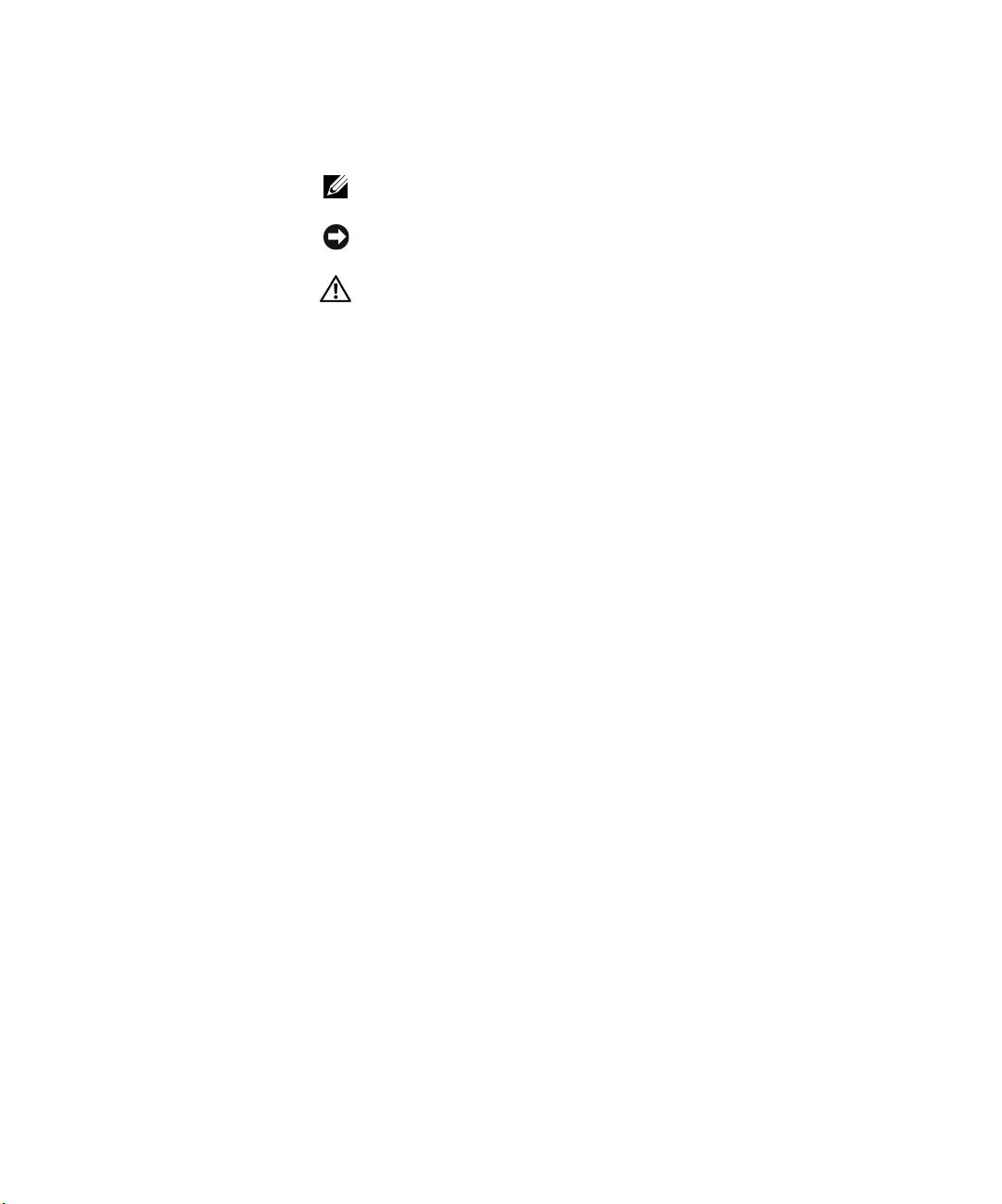
Uwagi, pouczenia i ostrzeżenia
UWAGA: UWAGA zawiera ważne informacje pomocne w lepszym
wykorzystaniu komputera.
POUCZENIE: POUCZENIE wskazuje na możliwość uszkodzenia
sprzętu lub utraty danych i informuje o sposobie uniknięcia problemu.
OSTRZEŻENIE: OSTRZEŻENIE wskazuje na możliwość
zaistnienia sytuacji niebezpiecznej, której skutkiem mogą być
uszkodzenia sprzętu, obrażenia ciała lub śmierć.
____________________
Informacje zamieszczone w tym dokumencie mogą zostać zmienione bez
uprzedzenia.
© 2000-2002 Dell Computer Corporation. Wszelkie prawa zastrzeżone.
Zabrania się powielania w jakiejkolwiek postaci bez pisemnej zgody
Dell Computer Corporation.
Znaki towarowe użyte w niniejszym tekście: Dell, OptiPlex i logo DELL, są znakami
towarowymi Dell Computer Corporation; Microsoft i Windows są zastrzeżonymi znakami
towarowymi Microsoft Corporation.
W niniejszym tekście mogą występować inne znaki towarowe i nazwy handlowe odnoszące
się zarówno do podmiotów mających prawo do tych znaków i nazw, jak i do ich produktów.
Firma Dell Computer Corporation nie zgłasza roszczeń do innych znaków i nazw
handlowych poza swoimi.
Listopad 2002 P/N 94CGN Rev. A07
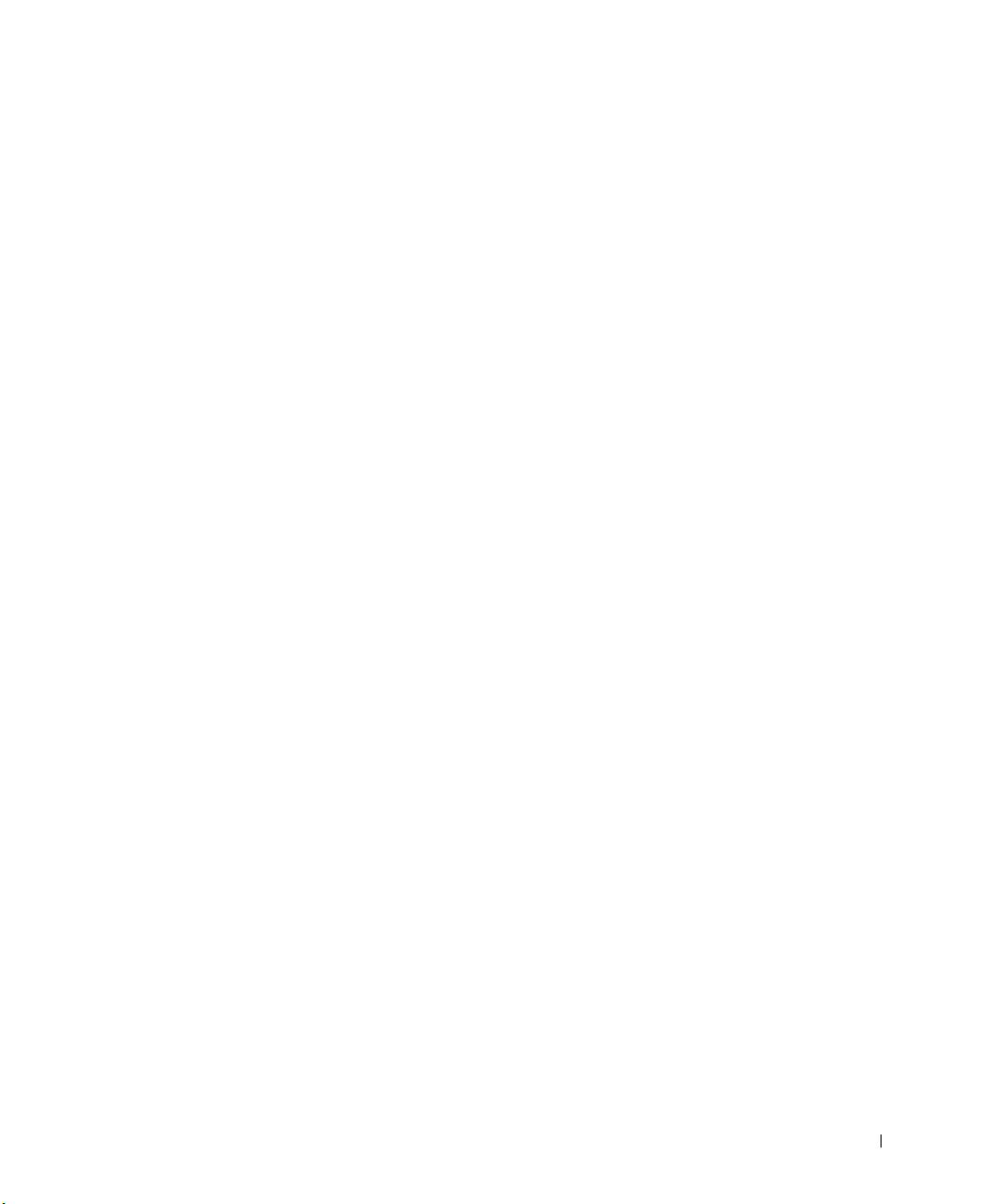
Spis treści
Informacje dotyczące bieżącego dokumentu -
Instrukcji konfiguracji i informacjach o systemie
. . . . . . . 139
Wyszukiwanie informacji o komputerze
. . . . . . . . . . . . 140
Rozwiązywanie problemów
. . . . . . . . . . . . . . . . . . . 143
Używanie płyty CD Drivers and Utilities
. . . . . . . . . . . 144
Program diagnostyczny Dell Diagnostics
. . . . . . . . . . . 145
Kiedy korzystać z programu diagnostycznego
Dell Diagnostics
. . . . . . . . . . . . . . . . . . . . . . . 145
Uruchamianie programu diagnostycznego
Dell Diagnostics
. . . . . . . . . . . . . . . . . . . . . . . 146
Uruchamianie programu diagnostycznego
Dell IDE Hard Drive Diagnostics
. . . . . . . . . . . . . . . 148
UWAGA: Instrukcje dotyczące bezpieczeństwa
. . . . . . . . 148
Zalecenia ogólne
. . . . . . . . . . . . . . . . . . . . . . . 148
Podczas pracy z komputerem
. . . . . . . . . . . . . . . . . . 150
Podczas pracy wewnątrz komputera
. . . . . . . . . . . . . 151
Informacja na temat przepisów prawnych
. . . . . . . . . . . 152
Spis treści 137
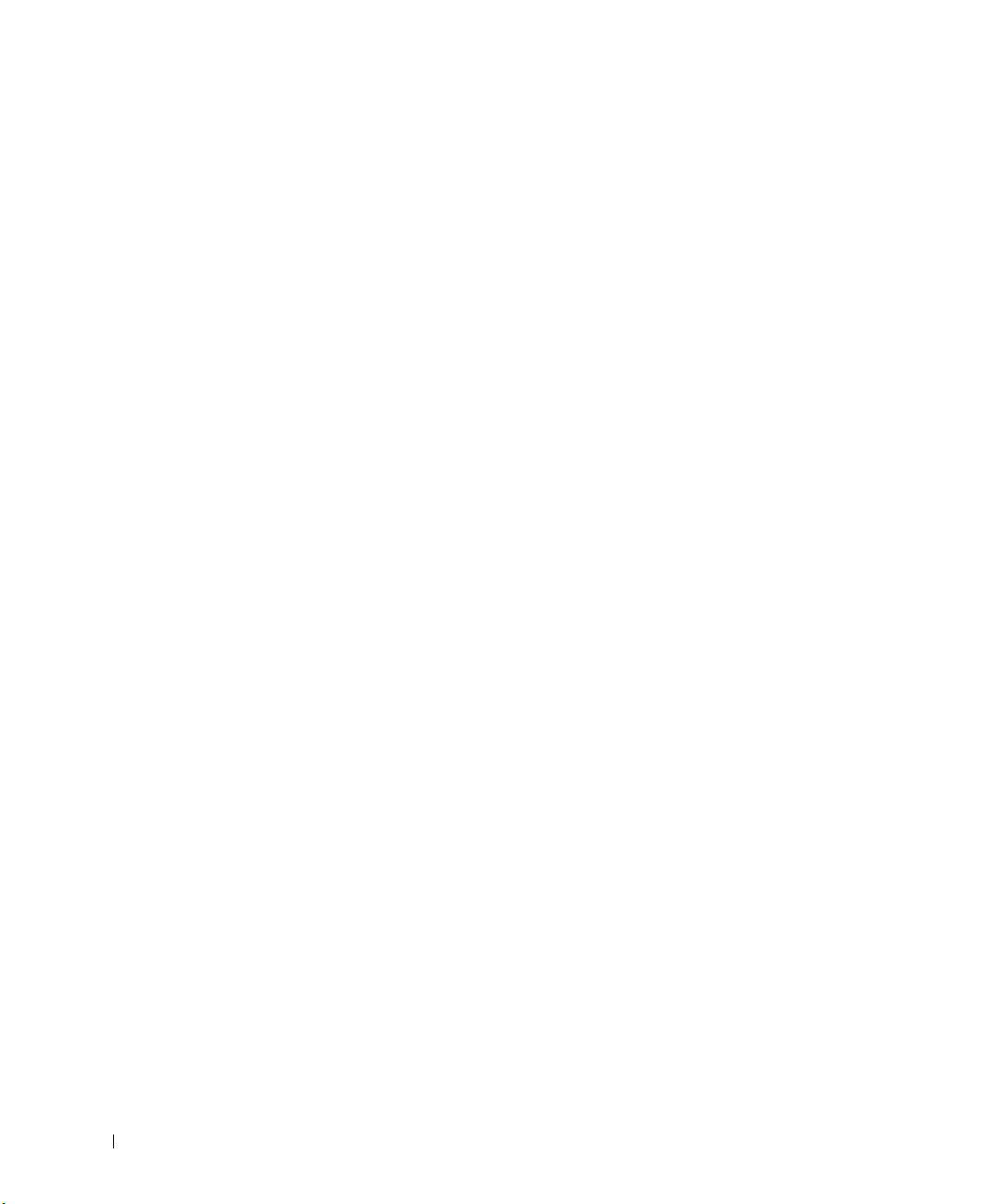
138 Spis treści
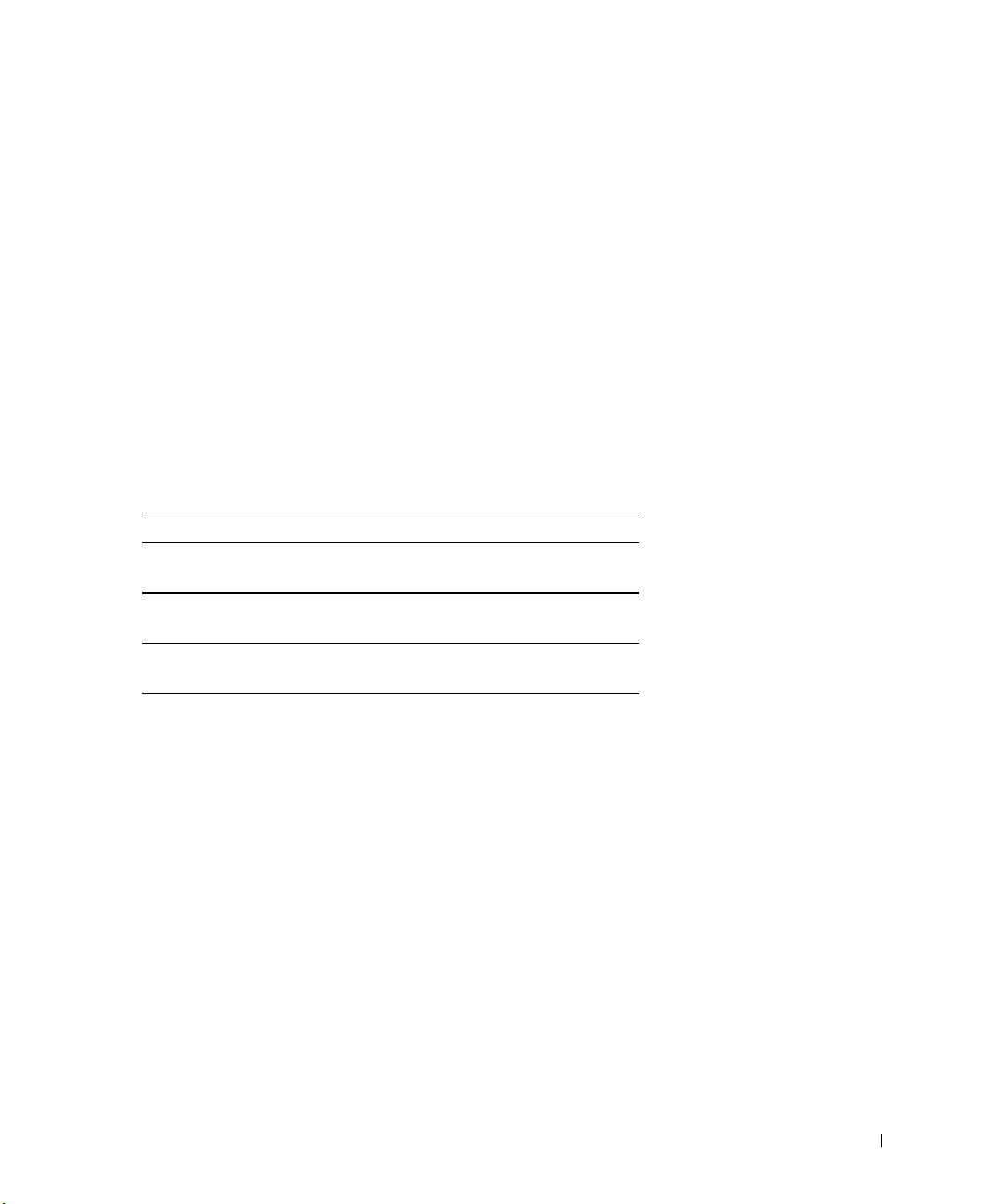
Informacje dotyczące bieżącego
dokumentu - Instrukcji konfiguracji i
informacjach o systemie
Niniejszy dokument zawiera informacje dotyczące rozwiązywania
problemów i przepisów odnoszących się do komputera
Dell™ OptiPlex™.
W celu uzyskania najnowszych wersji dokumentów i zapisania ich na
twardym dysku, należy przejść na stronę internetową pomocy
technicznej firmy Dell pod adresem support.euro.dell.com.
W dokumencie tym pojawiają się numery oznaczeń modelu; poniżej
wymienione są odpowiadające im typy obudowy:
Numery oznaczeń modelu i typy obudowy
DHS = SD chassis (small desktop chassis [obudowa małego
komputera biurkowego])
DHP = SF chassis (small form-factor chassis [obudowa małego
komputera o budowie kompaktowej])
DHM = SMT chassis (small mini-tower chassis [obudowa małego
komputera typu mini-wieża])
Instrukcja konfiguracji i informacje o systemie 139

